10 روش برای رفع خطای تماس ناموفق در اپل واچ
در این مقاله تخصصی از مجله 98zoom میخواهیم از 10 روش برای رفع خطای تماس ناموفق در اپل واچ با شما صحبت کنیم ، پس با یک مقاله مفید و آموزشی دیگر از تیم نود و هشت زوم همراه ما باشید :
اپل واچ تماس را راحت می کند. چه بخواهید یکی را قرار دهید یا دریافت کنید، می توانید آن را مستقیماً از مچ دست خود انجام دهید. با این حال، پس از مشکلات ناموفق تماس در آیفون ها، این موضوع به اپل واچ نیز راه پیدا کرده است. اگر شما نیز با خطای ناموفق تماس در اپل واچ خود مواجه هستید، ما چند راه حل برای حل این مشکل فهرست کرده ایم.
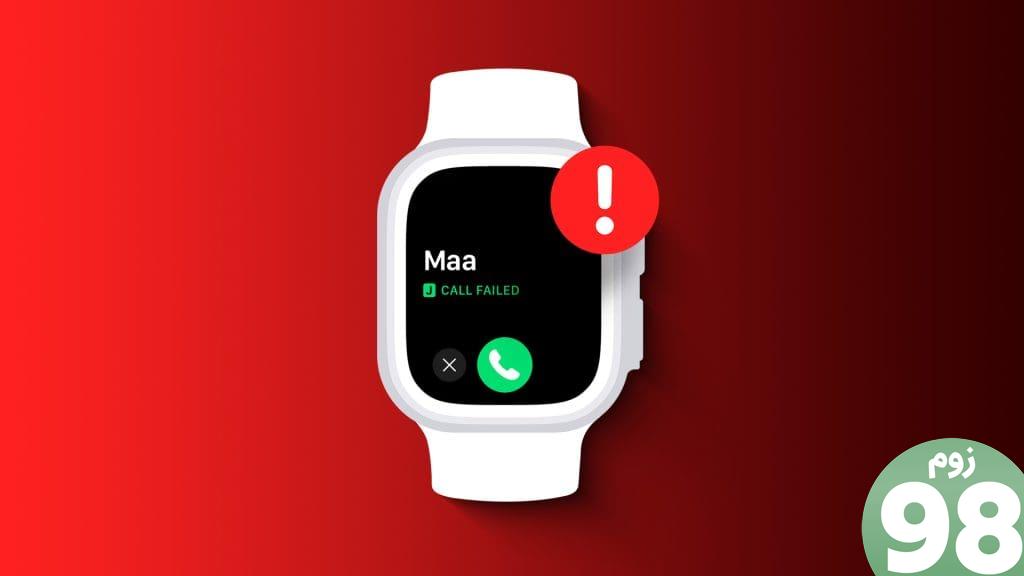
طبق گزارشهای متعدد، مشکل ناموفق تماس اپل واچهای همه نسلها را آزار میدهد. بنابراین، صرف نظر از نسخه خود، ممکن است با این مشکل مواجه شوید. تمامی راه حل های ذکر شده در زیر برای تمامی مدل های اپل واچ قابل اجرا هستند. بنابراین، بیایید شروع کنیم.
1. ساعت خود را مجددا راه اندازی کنید
در حالی که راه اندازی مجدد ضروری ترین مرحله است، اما یکی از کارآمدترین راه حل ها است. اگر اپل واچ شما خطای ناموفق تماس را علامت گذاری می کند، با یک راه اندازی مجدد ساده شروع کنید. در واقع، این اصلاح به بسیاری از کاربران کمک کرده است تا از این مشکل خلاص شوند.
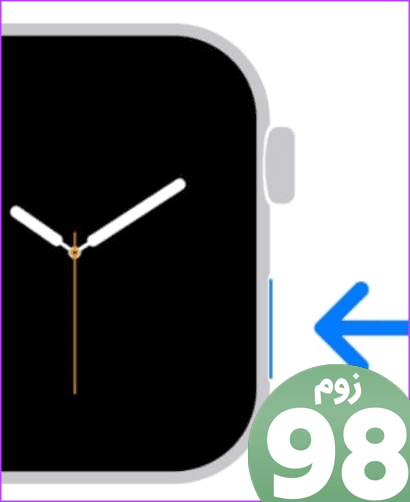
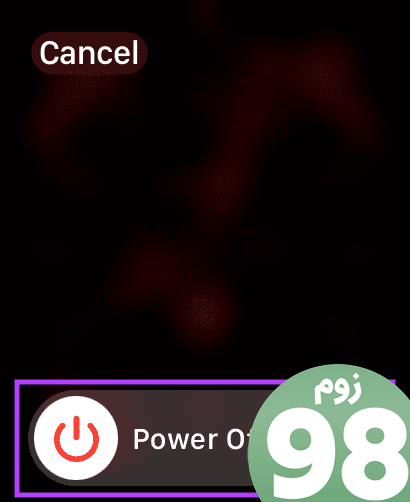
برای راه اندازی مجدد اپل واچ، دکمه کناری اپل واچ خود را برای چند ثانیه فشار داده و نگه دارید. سپس نوار لغزنده Power Off را به سمت راست بکشید تا ساعت خاموش شود. سپس چند ثانیه صبر کنید تا ساعت خود دوباره روشن شود.
2. شبکه سلولی را فعال کنید
پیش نیاز اصلی برای تماس یک شبکه تلفن همراه است. با اتصال تلفن همراه، می توانید با استفاده از Apple Watch خود تماس برقرار کنید یا پیامک ارسال کنید. بنابراین، اگر راه اندازی مجدد کار را انجام نداد، ابتدا بررسی کنید که آیا شبکه تلفن همراه را در اپل واچ خود فعال کرده اید یا خیر.
برای روشن کردن شبکه تلفن همراه، اپلیکیشن Watch را در آیفون خود باز کنید. به سرویس موبایل بروید. در اینجا، میتوانید بررسی کنید که آیا نام ارائهدهنده شبکه شما در زیر تب Cellular Plan منعکس میشود یا خیر.
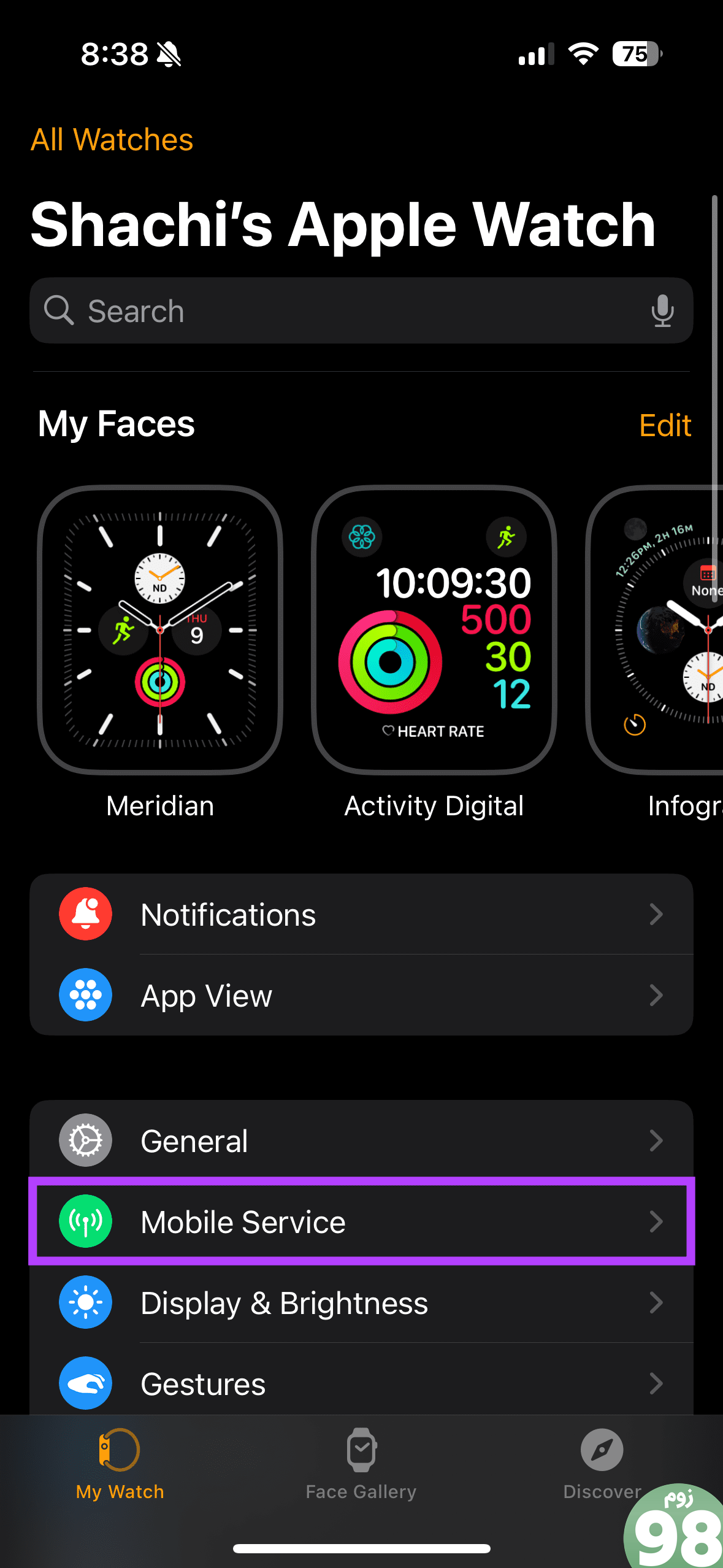
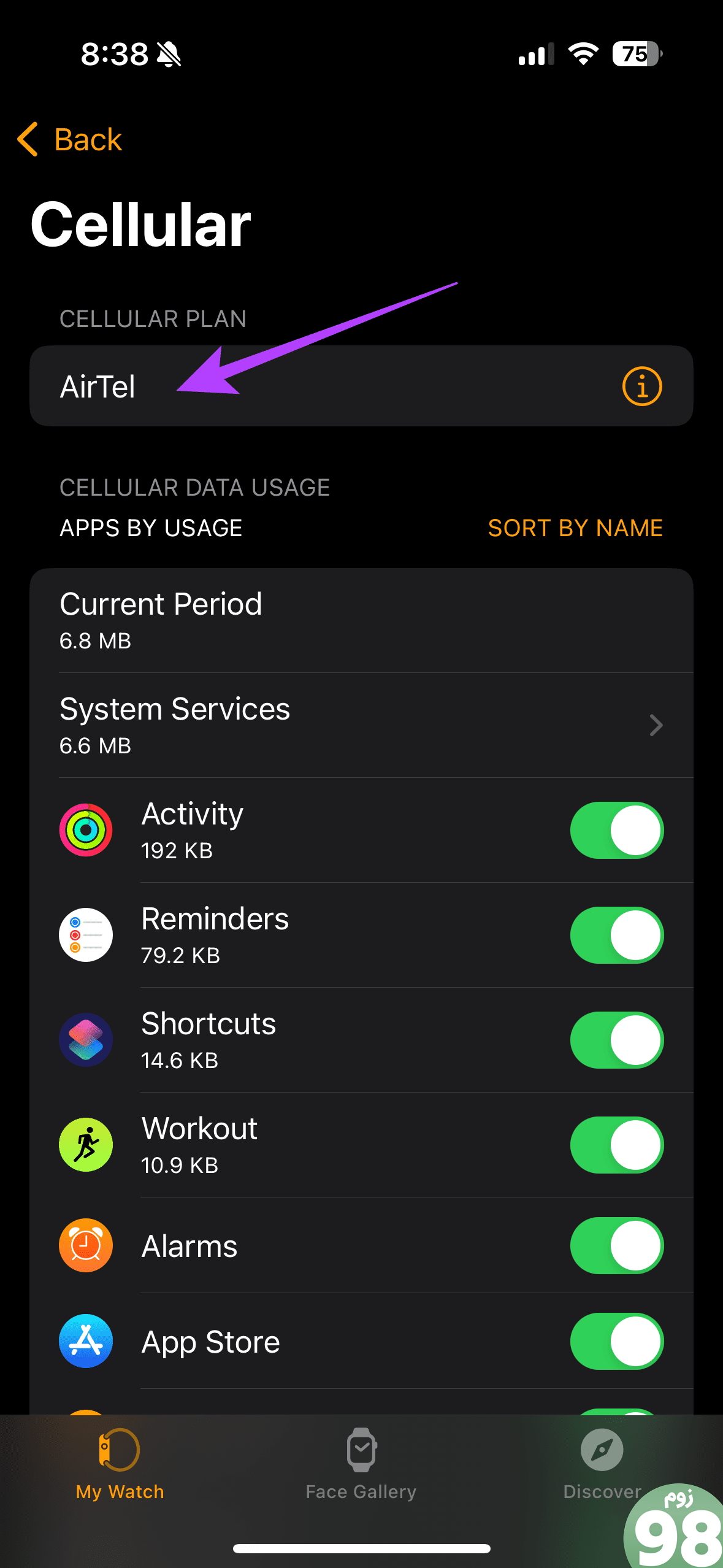
اگر اپل واچ شما از هیچ طرح تلفن همراه استفاده نمی کند، دستورالعمل های روی صفحه را دنبال کنید تا یک شبکه تلفن همراه در اپل واچ خود راه اندازی کنید.
3. اطمینان از شبکه قوی
فرض کنید شبکه تلفن همراه اپل واچ را راه اندازی کرده اید. بعدش چی؟ مانع احتمالی بعدی برای شکست تماس ها در اپل واچ یک شبکه ضعیف است. اگر در منطقه ای هستید که پوشش شبکه پایینی دارد، به مکانی با شبکه قوی تر بروید تا ببینید آیا وضعیت بهتر می شود یا خیر.

به عنوان مثال، ممکن است سیگنال های کافی را در زیرزمین یا آسانسور دریافت نکنید. بنابراین، اطمینان حاصل کنید که نوارهای شبکه سیگنال های قوی را نشان می دهند.
اغلب اوقات، ممکن است در انتهای اپراتور شبکه شما مشکلی ایجاد شود که باعث می شود تماس های اپل واچ شما با شکست مواجه شود. بنابراین، توصیه می شود برای حل مشکل با اپراتور شبکه خود تماس بگیرید. کاربران با صحبت با اپراتور شبکه خود این مشکل را حل کردند.
5. حالت هواپیما را تغییر دهید
اگر در منطقه ای با پوشش شبکه قوی هستید و همچنان با خطای ناموفق تماس در اپل واچ خود مواجه هستید، حالت هواپیما شرط بعدی شماست. روشن و خاموش کردن حالت هواپیما راحت ترین راه برای خروج از خطای شبکه است. در اینجا نحوه انجام این کار آمده است.
دکمه کناری اپل واچ خود را فشار دهید تا مرکز کنترل ظاهر شود. اکنون روی نماد هواپیما ضربه بزنید تا روشن شود. پس از چند ثانیه آن را خاموش کنید تا بررسی کنید که آیا خطای شبکه برطرف شده است یا خیر.
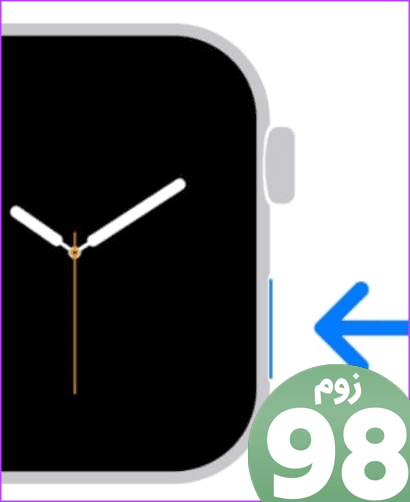
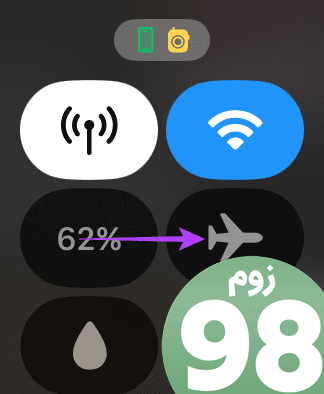
6. ساعت را لغو و جفت کنید
یک جفت موفق بین اپل واچ و آیفون برای عملکرد روان ساعت شما ضروری است. در بسیاری از مواقع، اگر ساعت به درستی با آیفون جفت نشده باشد، کاربران با مشکل همگام سازی مواجه می شوند. بنابراین، ابتدا اپل واچ خود را لغو جفت کنید و سپس آن را به آیفون خود جفت کنید. مراحل زیر را دنبال کنید:
مرحله 1: برنامه Watch را در iPhone خود باز کنید. سپس، روی All Watches در گوشه بالا سمت چپ ضربه بزنید.
مرحله 2: روی نماد کنار جزئیات ساعت خود ضربه بزنید.
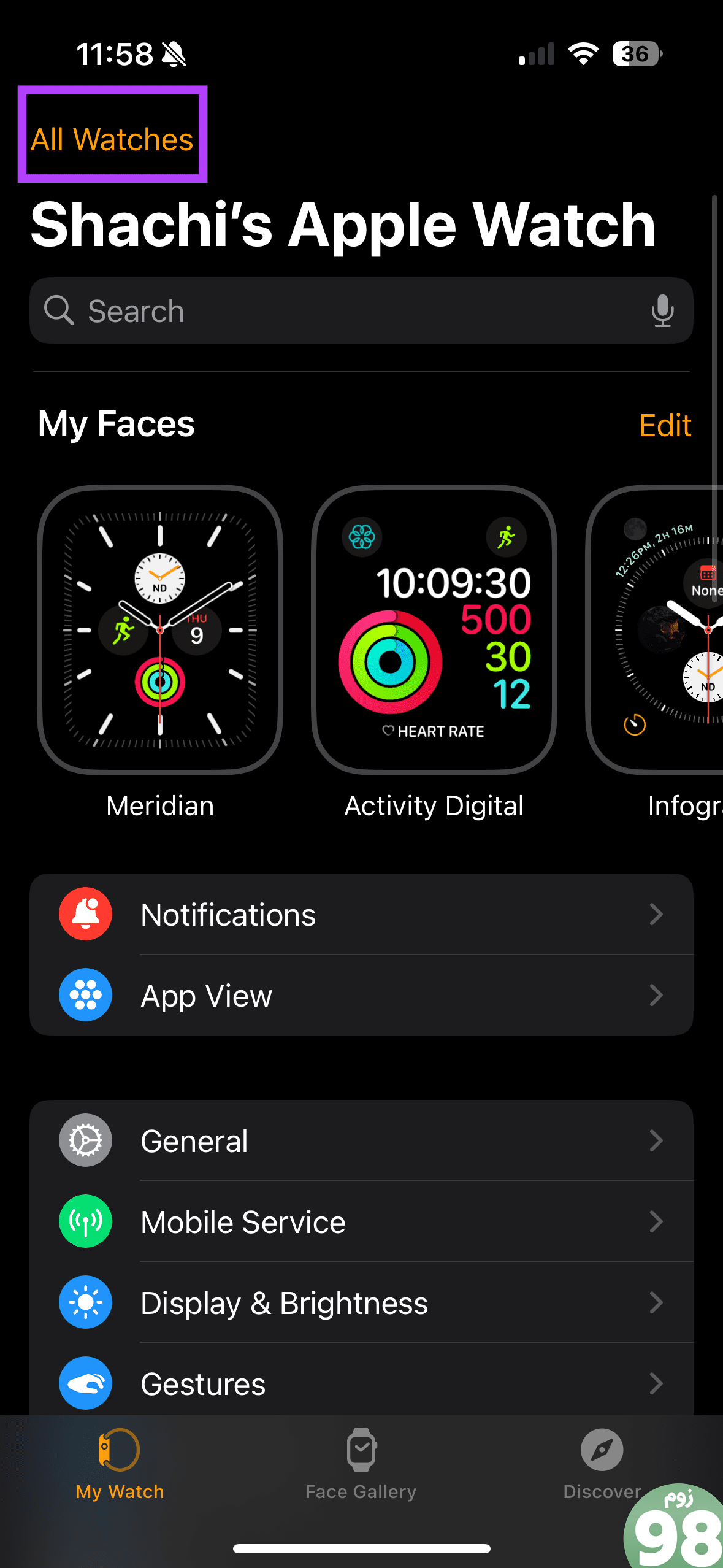
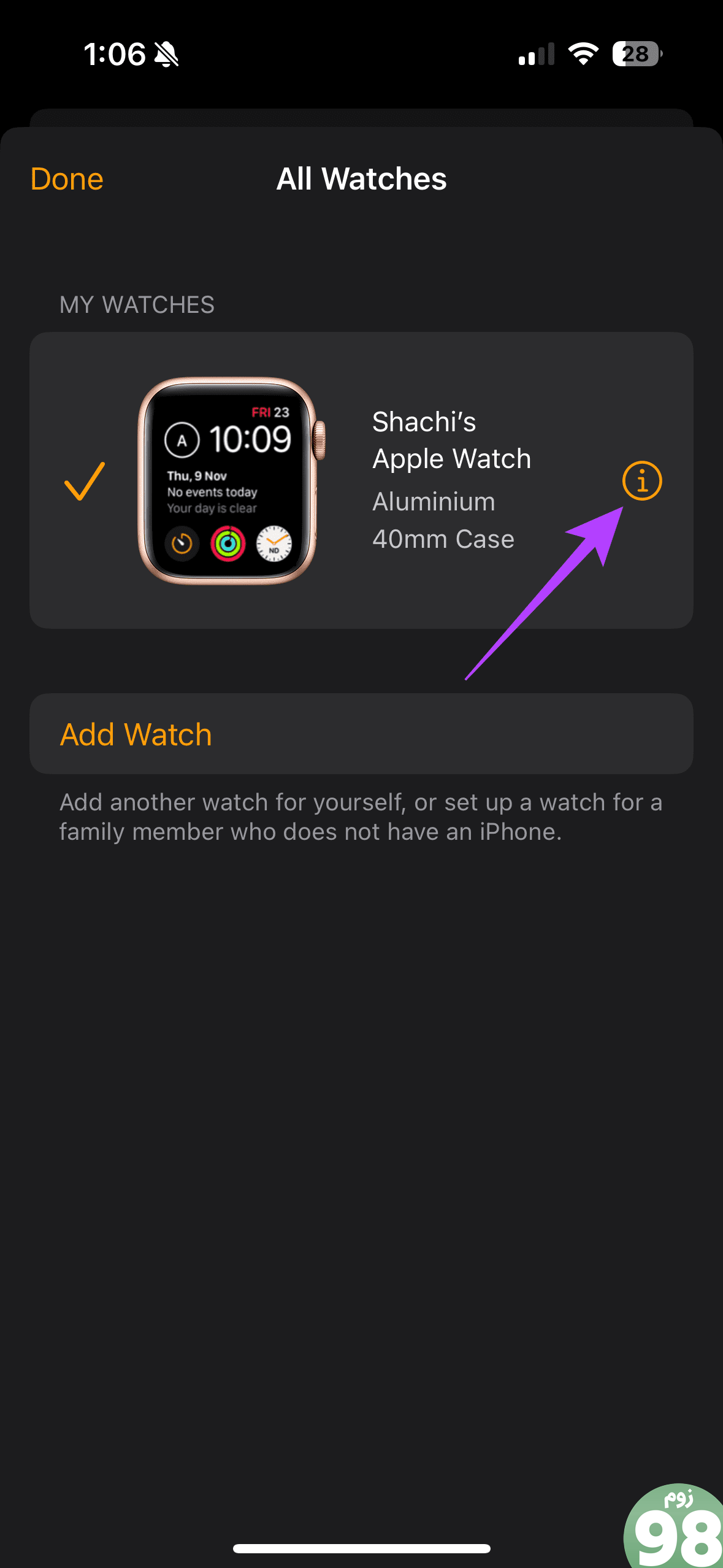
مرحله 3: اکنون، Unpair Apple Watch را انتخاب کنید. سپس میتوانید گزینه «Unpair X's Apple Watch» را برای تکمیل فرآیند لغو جفتسازی انتخاب کنید.
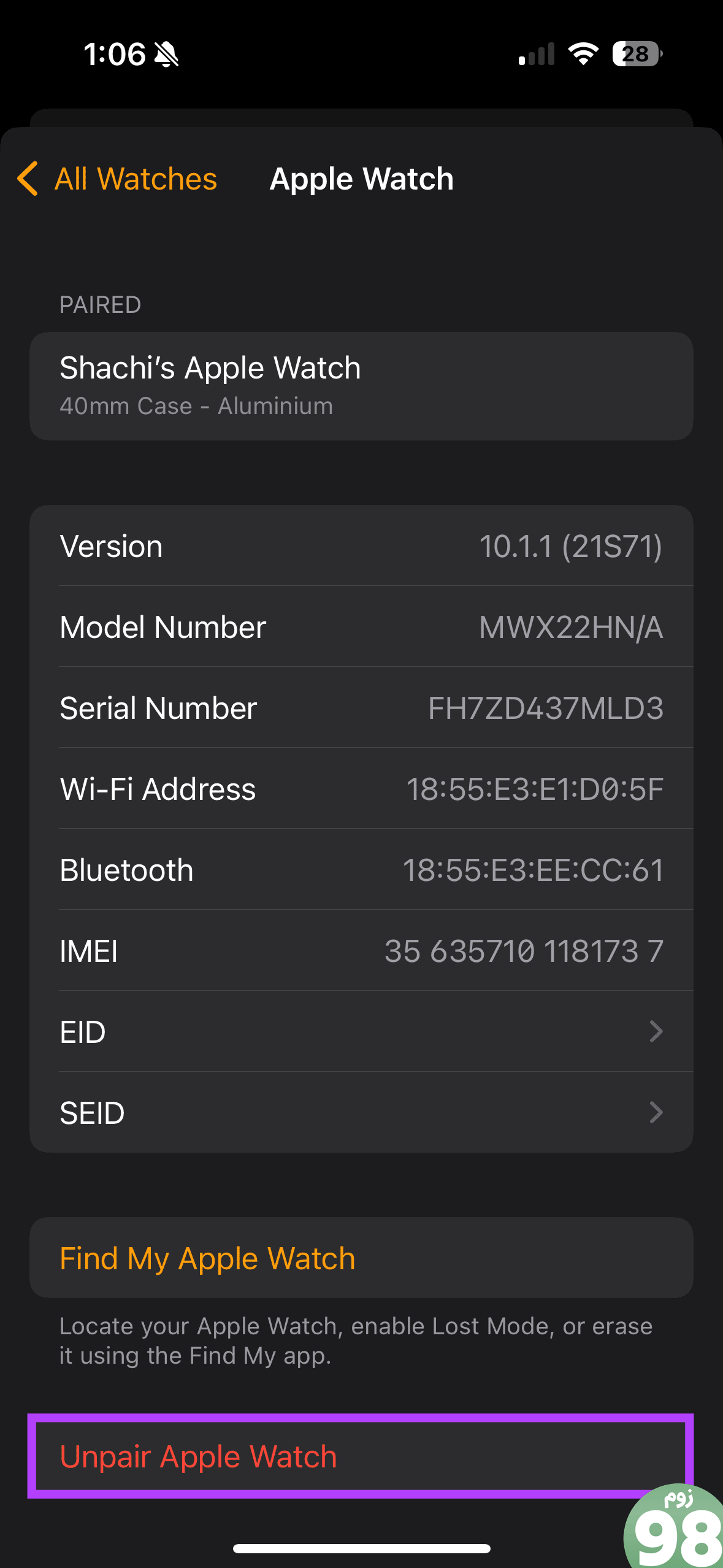
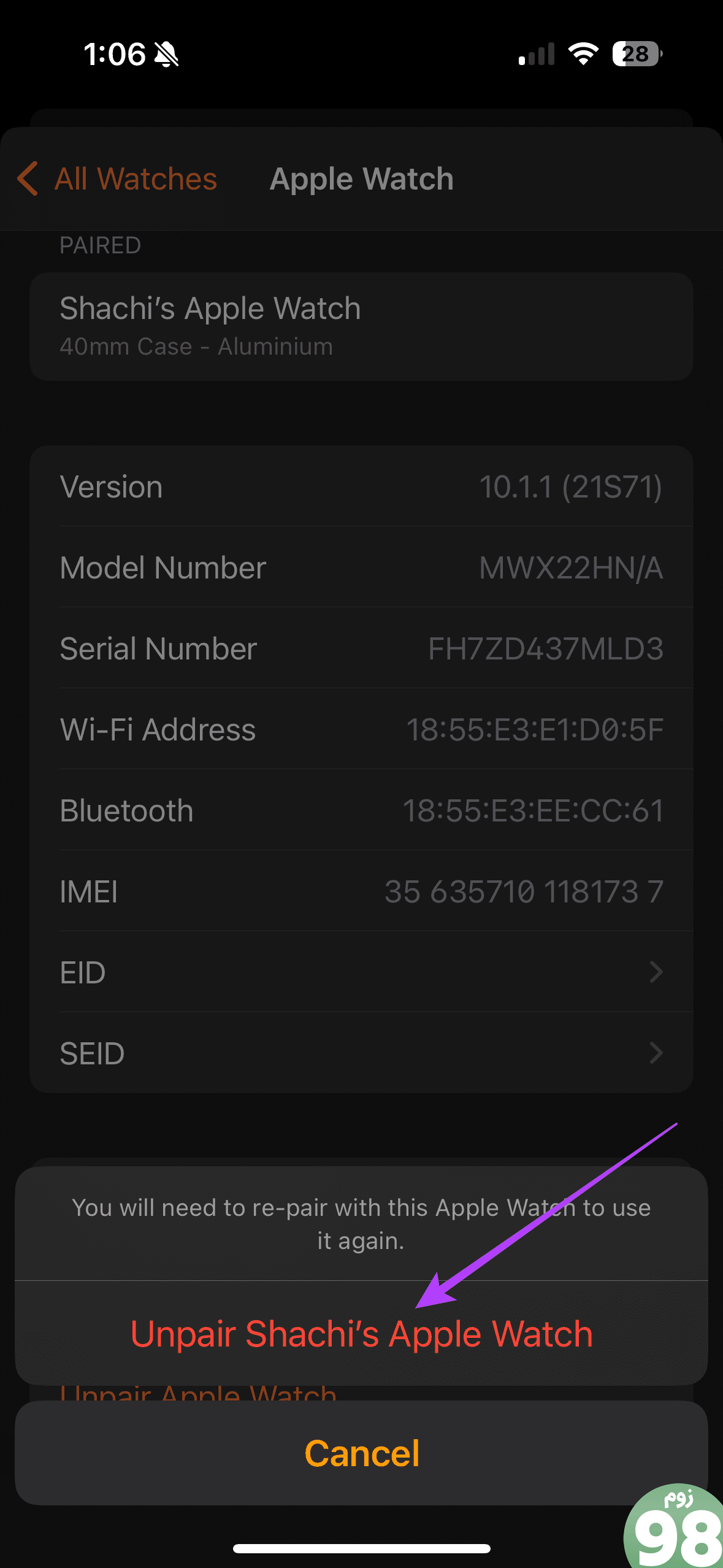
اکنون، دستورالعملهای روی صفحه را دنبال کنید، اپل واچ شما لغو جفت و بازنشانی میشود. پس از راه اندازی مجدد اپل واچ، آیفون خود را به آن نزدیک کنید تا آن را راه اندازی کنید.
7. تنظیمات شبکه را بازنشانی کنید
ممکن است خطای شبکه ای که در اپل واچ خود با آن مواجه هستید، به دلیل مشکلی در آیفون شما باشد. از این رو، بازنشانی تنظیمات شبکه در آیفون شما ایده خوبی برای رد چنین مشکلاتی است. در اینجا نحوه
توجه: بازنشانی تنظیمات شبکه گذرواژههای ذخیرهشده Wi-Fi، VPN و تنظیمات مرتبط را حذف میکند. با این حال، روی فایلهای رسانهای دیگر تأثیر نمیگذارد.
مرحله 1: تنظیمات را در iPhone خود باز کنید. به ژنرال بروید. سپس، «Transfer or Reset iPhone» را پیدا کرده و روی آن ضربه بزنید
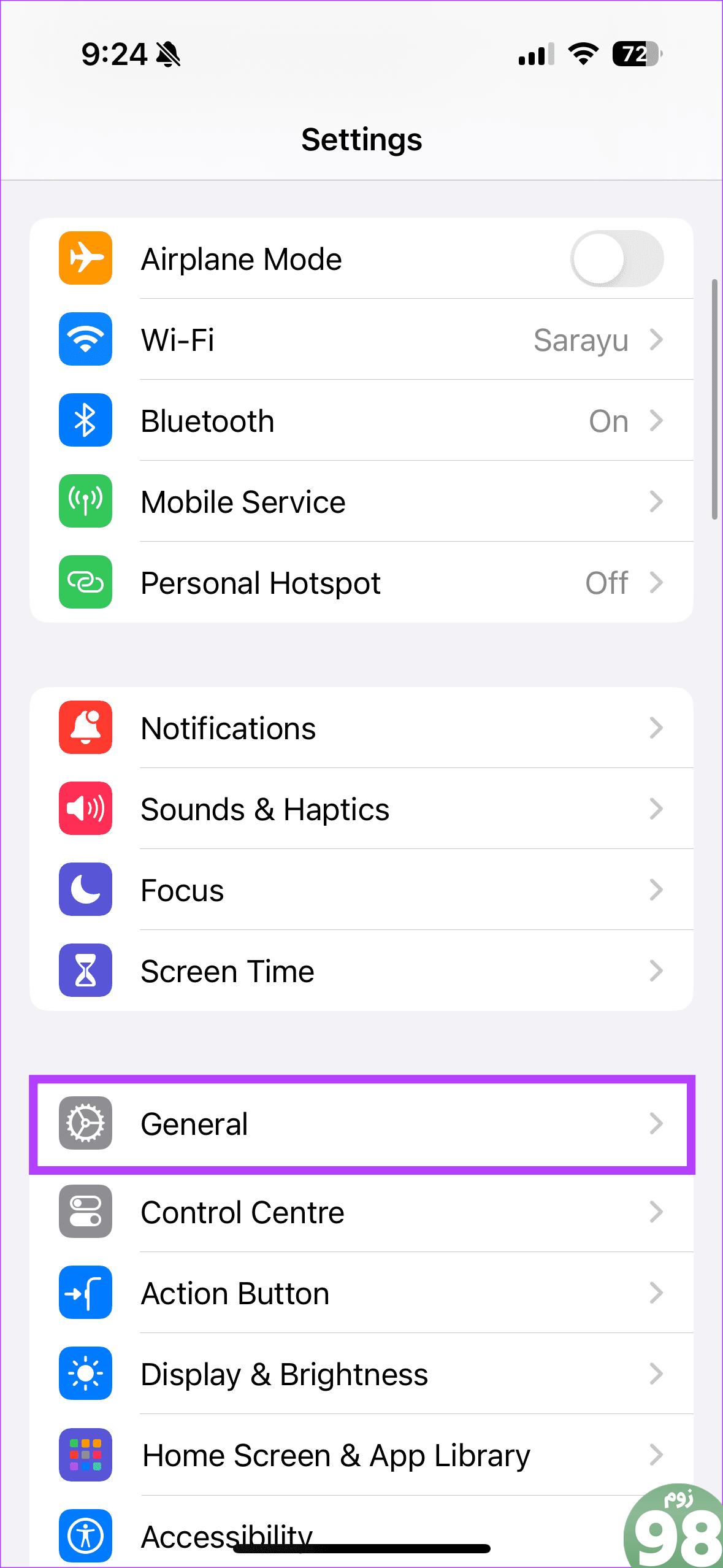
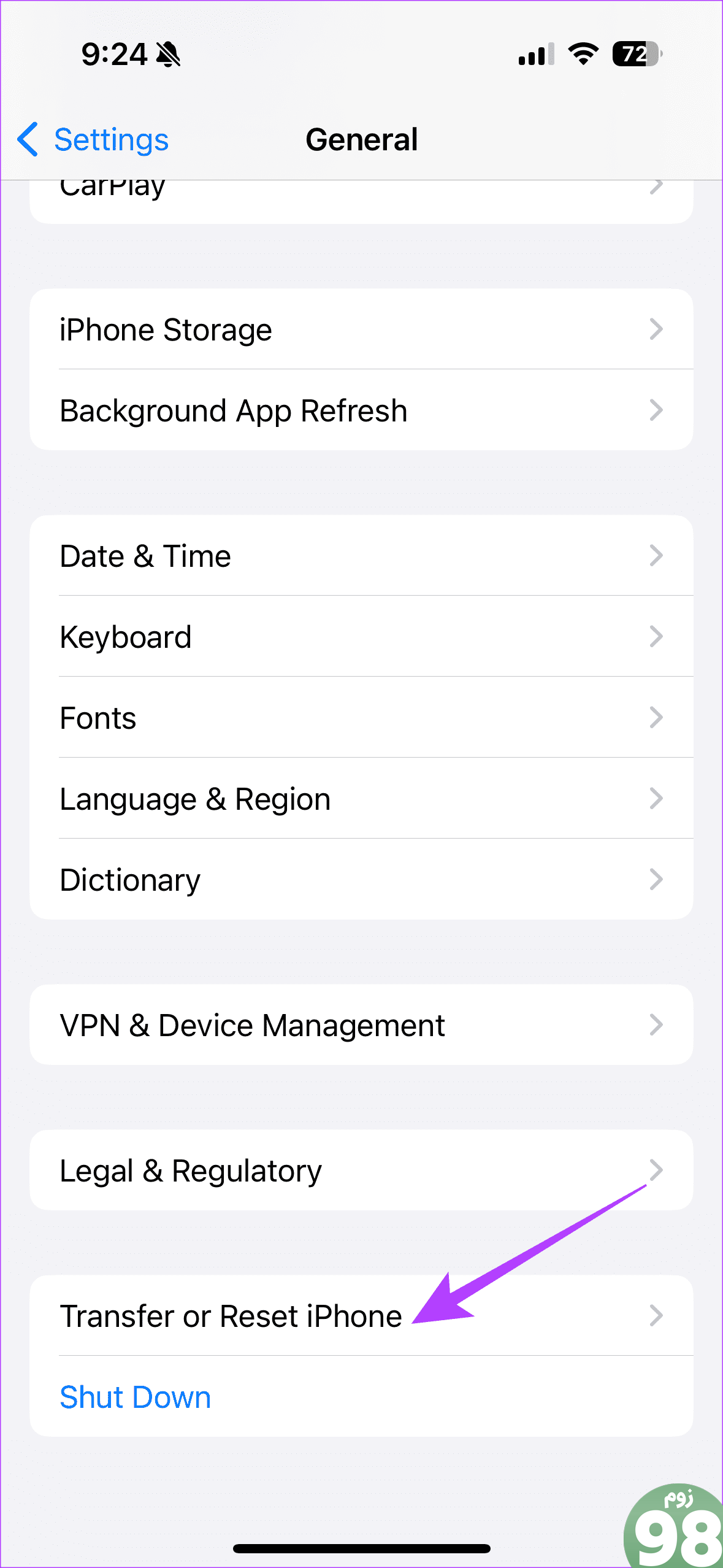
مرحله 2: اکنون، Reset را انتخاب کنید. در پنجره بازشو، گزینه Reset Network Settings را انتخاب کنید.
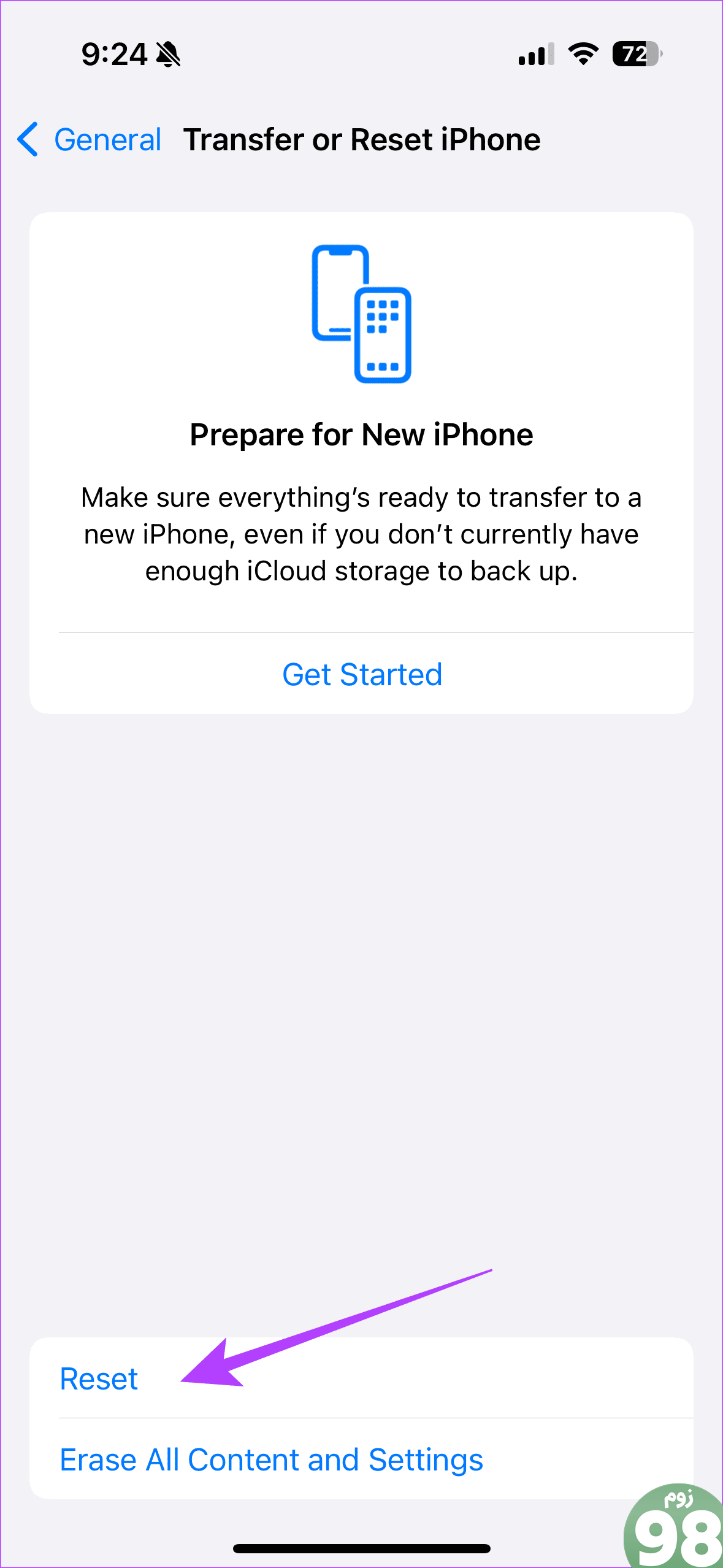
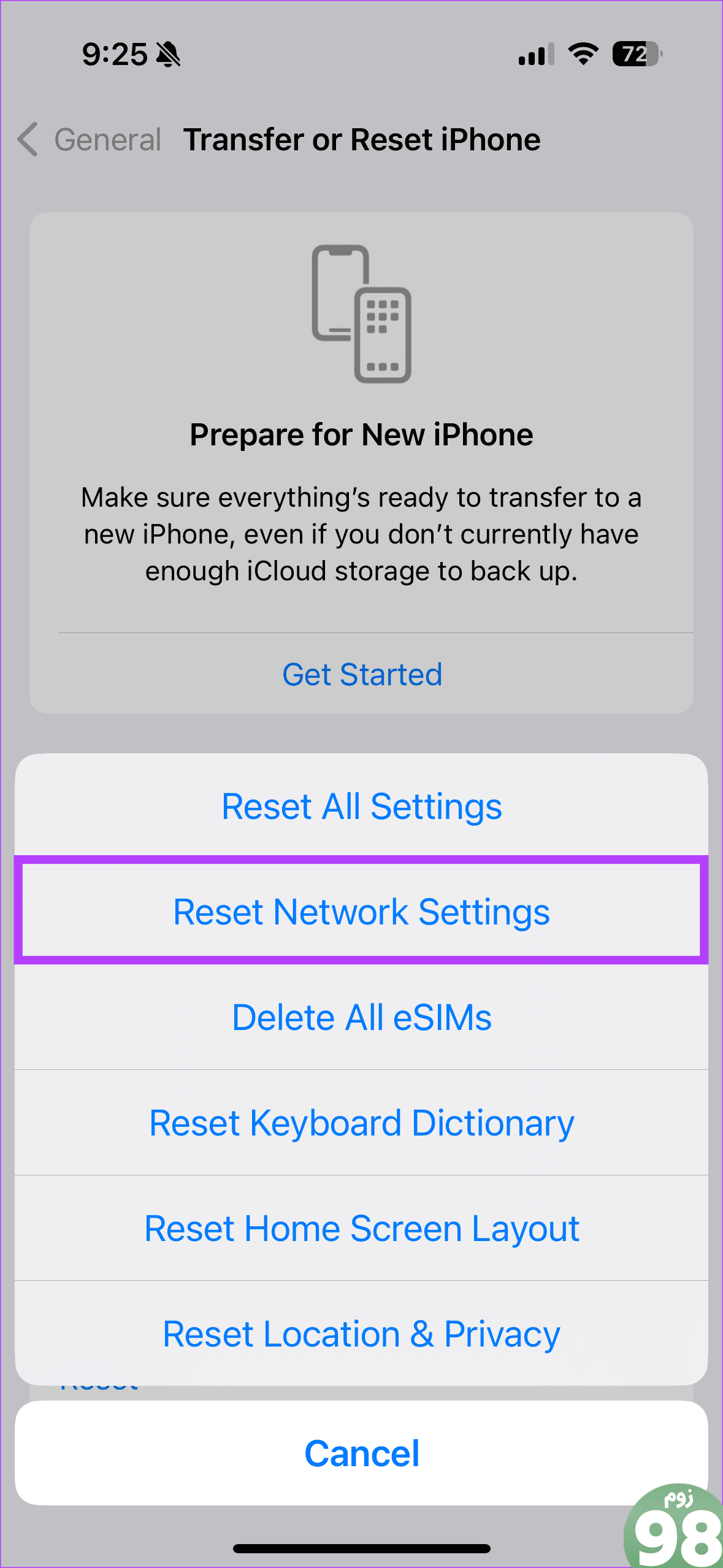
8. حالت کم مصرف را غیرفعال کنید
ویژگی کم مصرف باعث صرفه جویی در باتری اپل واچ شما در زمان کم شدن شارژ می شود. این ممکن است عملکرد برخی از ویژگی های اپل واچ شما را مختل کند. بنابراین، ممکن است در برقراری یا دریافت تماس به دلیل حالت کم مصرف با مشکل مواجه شوید. برای بررسی اینکه آیا این مشکل باعث خطای ناموفق تماس شده است، حالت کم مصرف را در اپل واچ خود غیرفعال کنید.
مرحله 1: دکمه کناری Apple Watch خود را فشار دهید تا مرکز کنترل باز شود.
مرحله 2: اکنون، روی نماد درصد باتری ضربه بزنید تا بررسی کنید که حالت کم مصرف روشن است یا خیر. اگر فعال شد، «حالت کم مصرف روشن» را انتخاب کنید تا حالت کم مصرف را غیرفعال کنید.
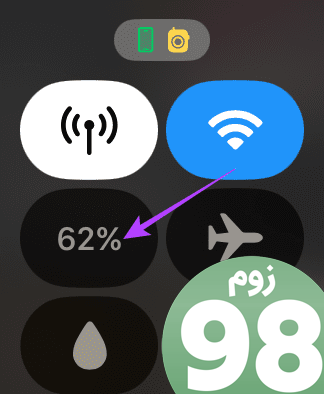
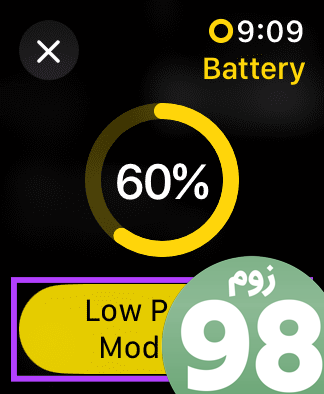
9. در مجاورت آیفون خود بمانید
اپل واچ و آیفون از طریق بلوتوث به هم متصل می شوند. برای ارتباط هماهنگ بین دو دستگاه، آنها باید در محدوده بلوتوث یکدیگر باشند. بنابراین، اگر تماس های شما با شکست مواجه شد، اپل واچ خود را در نزدیکی آیفون خود قرار دهید.

توجه: اگر یک Apple Watch فقط GPS دارید، قابل استفاده است. اگر نسخه تلفن همراه دارید، لازم نیست از طریق بلوتوث به iPhone خود متصل شوید.
10. watchOS را به روز کنید
بهروزرسانیها چه تلفن یا پوشیدنی باشد، به از بین بردن باگها کمک میکند. بنابراین، اگر در تماسهای اپل واچ خود با مشکل مواجه شدهاید، بررسی کنید که آیا به آخرین نسخه نرمافزار بهروزرسانی شدهاید یا خیر. اگر نه، بهروزرسانی را اجرا کنید و ببینید آیا تماسها همچنان در اپل واچ شما انجام نمیشود یا خیر.
مرحله 1: برنامه Watch را در iPhone خود باز کنید. سپس به General > بهروزرسانی نرمافزار برای بررسی بهروزرسانیهای جدید.
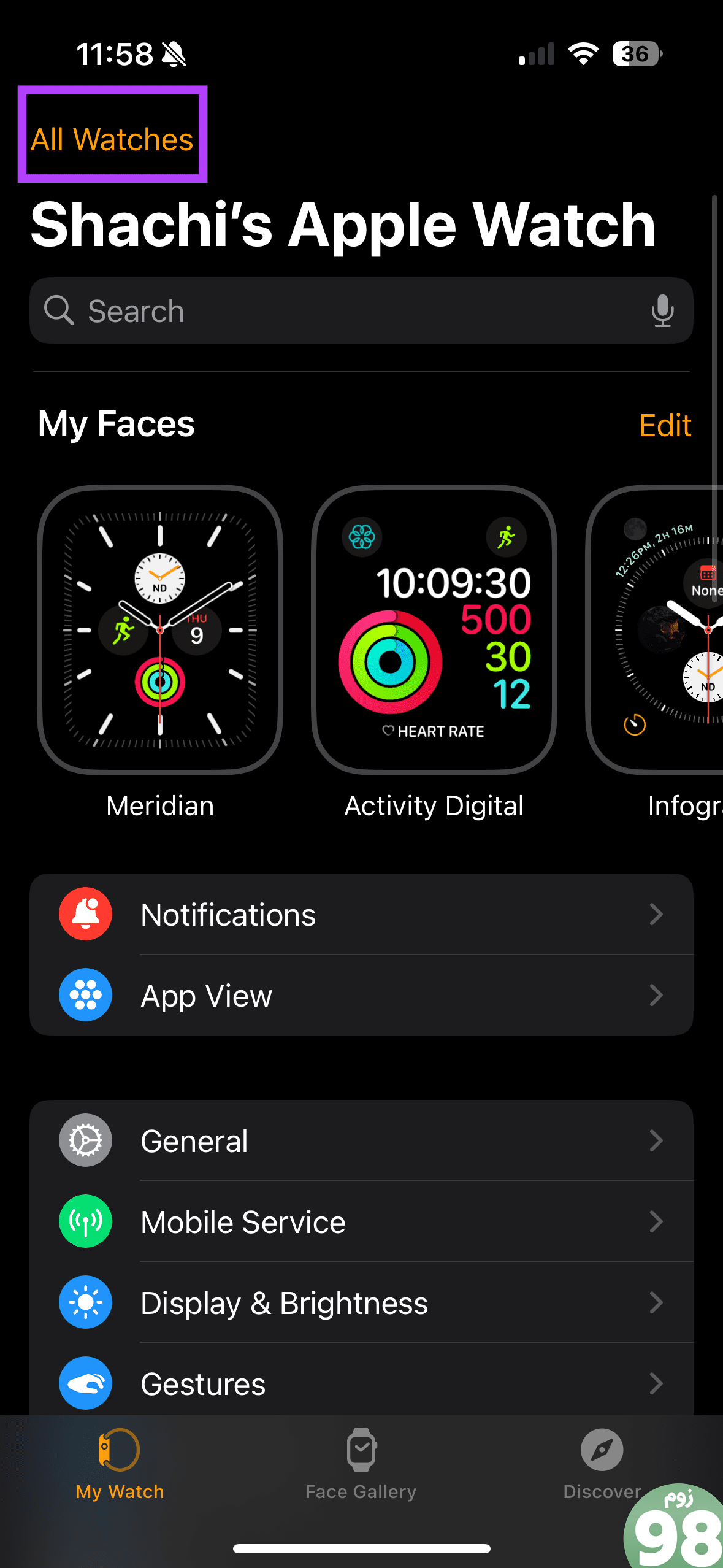
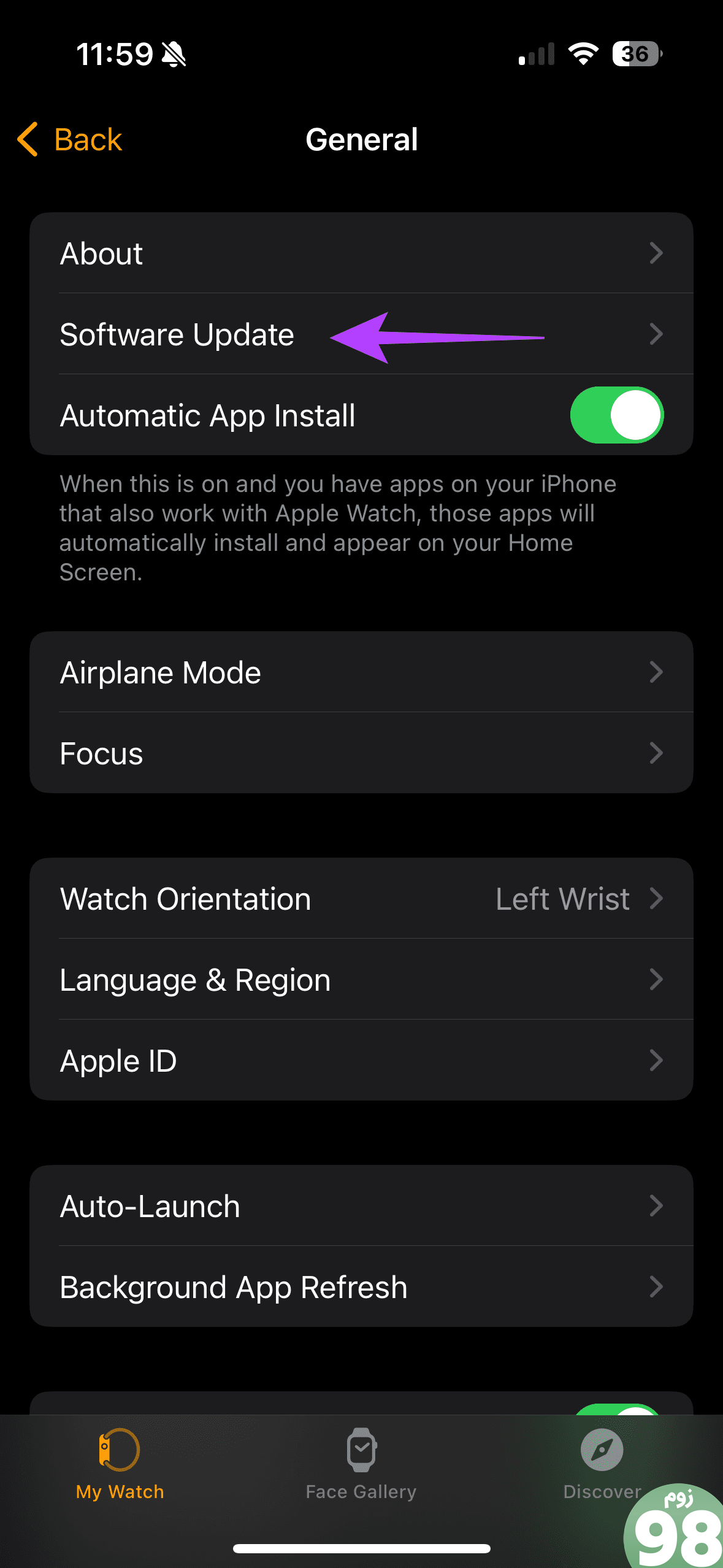
مرحله 2: در این بخش، بهروزرسانیهای نرمافزار جدید را بررسی کنید. اگر وجود دارد، بهروزرسانی را دانلود کنید.
نکته: میتوانید کلید بهروزرسانی خودکار را روشن کنید تا مطمئن شوید دستگاهتان بهروز است.
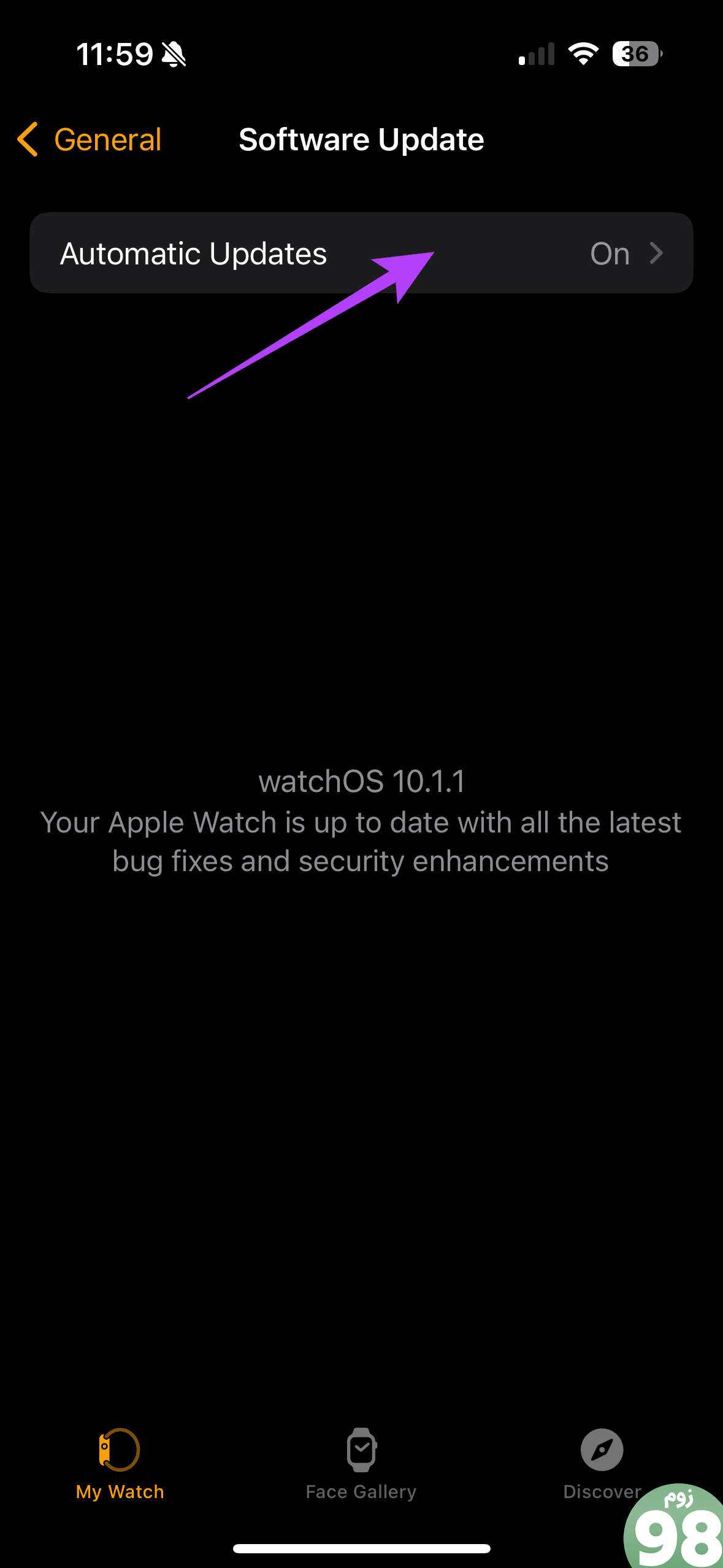
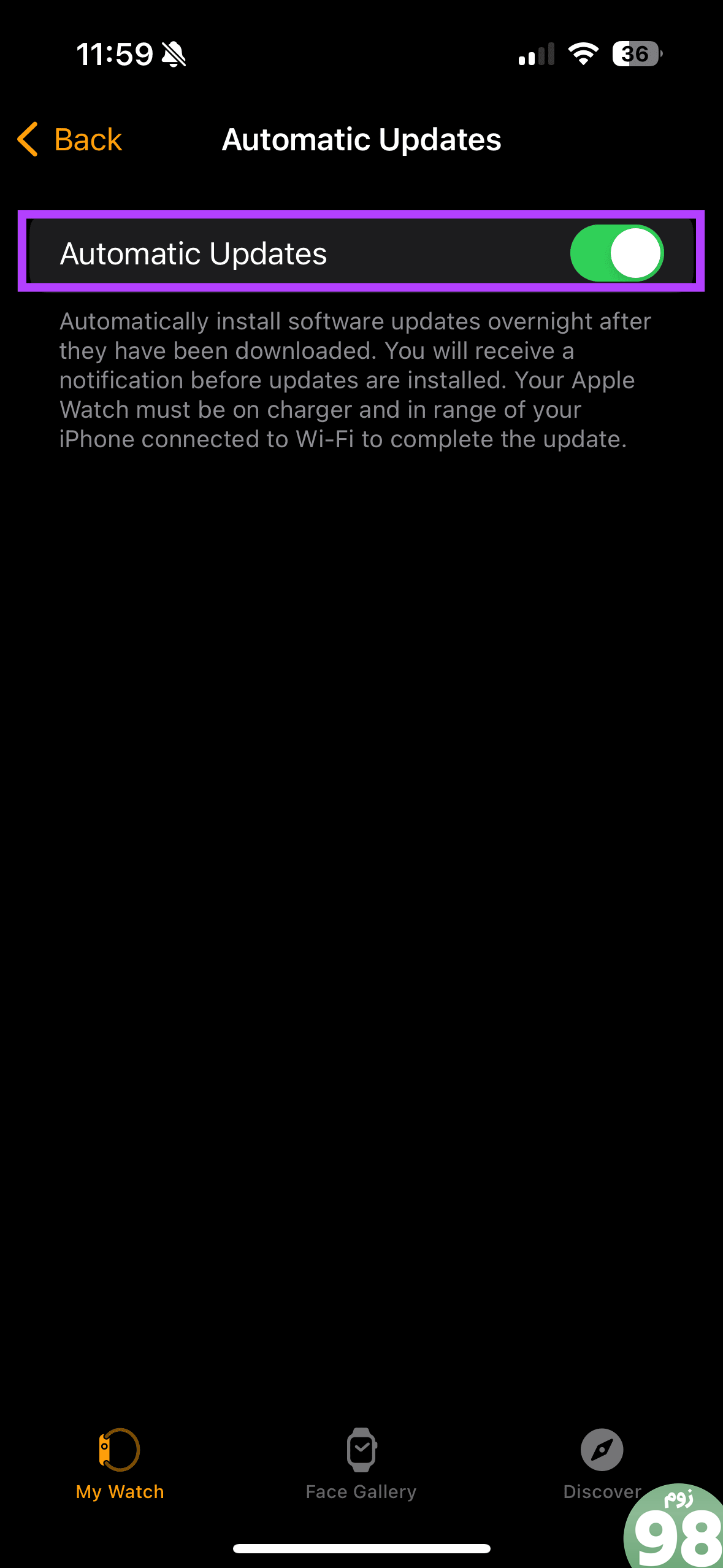
تماس آسان شد
درست از راهحلهای اولیه مانند راهاندازی مجدد اپل واچ تا بازنشانی تنظیمات شبکه در آیفون، ما سعی کردهایم خطای ناموفق تماس را در اپل واچ تشخیص دهیم. این اصلاحات باید به شما کمک کند تا عملکرد تماس در اپل واچ خود را احیا کنید.
امیدواریم از این مقاله 10 روش برای رفع خطای تماس ناموفق در اپل واچ مجله نود و هشت زوم نیز استفاده لازم را کرده باشید و در صورت تمایل آنرا با دوستان خود به اشتراک بگذارید و با امتیاز از قسمت پایین و درج نظرات باعث دلگرمی مجموعه مجله 98zoom باشید
لینک کوتاه مقاله : https://5ia.ir/BMLpFh
کوتاه کننده لینک
کد QR :

 t_98zoom@ به کانال تلگرام 98 زوم بپیوندید
t_98zoom@ به کانال تلگرام 98 زوم بپیوندید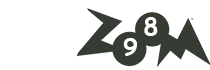
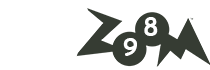
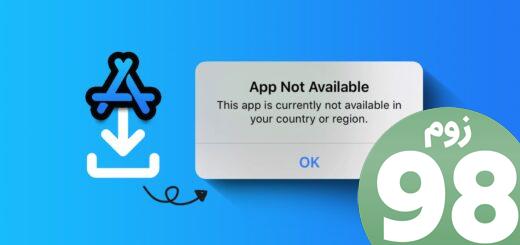





آخرین دیدگاهها